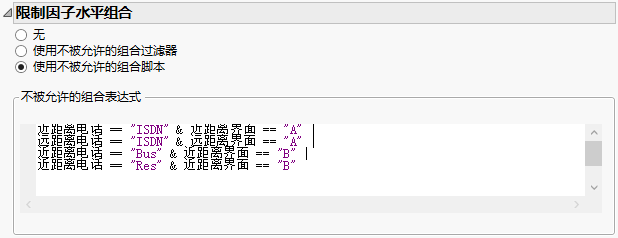限制因子水平组合
限制因子水平组合
完成“因子”分级显示项并点击“继续”后,“限制因子水平组合”分级显示项随即显示。该分级显示项支持您指定禁止的因子水平组合。除非您已经加载某个约束或在脚本中包含了某个约束,否则会选定无选项。要指定约束,请选择以下其他选项之一:
使用不被允许的组合过滤器
基于各个因子的限定值定义各组约束。您可以定义“与”和“或”约束。请参见使用不被允许的组合过滤器。
使用不被允许的组合脚本
定义不被允许的组合和其他约束,作为脚本编辑器框中的布尔 JSL 表达式。请参见使用不被允许的组合脚本。
 使用不被允许的组合过滤器
使用不被允许的组合过滤器
该选项使用经过改编的数据过滤器帮助指定不被允许的组合。有关使用数据过滤器的详细信息,请参见《使用 JMP》中的本地数据过滤器。
要添加不被允许的组合,请执行以下步骤:
1. 从“添加过滤器因子”列表中选择因子并点击添加。
2. 通过选择水平来指定不被允许的组合。
注意:“添加过滤器因子”菜单中的红色小三角选项与许多平台启动窗口的“选择列”面板中的选项都相同。请参见《使用 JMP》中的“列过滤器”菜单。
点击“添加”后,将更新初始面板。“不被允许的组合”控制面板显示选定的因子并提供用于进一步控制的选项。
“覆盖阵列”平台仅允许使用分类因子。对于分类因子,可能的水平显示为带标签的区组,或者是在水平数较大时显示为列表条目。选择某个水平使其不被允许。要选择多个水平,请按住 Ctrl 键。区组或列表条目将突出显示,以指明不被允许的水平。向“不被允许的组合”面板添加因子时,在因子名称后面的括号中给出分类因子的水平数。
不被允许的组合选项
清除
清除您已指定的所有不被允许的因子水平设置。这不会清除选定的因子。
与
打开“添加过滤器因子”列表。选定的因子将变为一个“与”组。在“与”组内指定的任意因子水平组合都不被允许。
之后要向“与”组添加因子,请点击该组的分级显示项以查看突出显示的矩形。选择“与”并添加因子。
要删除单个因子,请从该因子的红色小三角菜单中选择删除。
或
打开“添加过滤器因子”列表。选定的因子将变为单独的“与”组。对于由“或”分隔的“与”组,若至少在一个“与”组中指定了某个组合,则该组合不被允许。
因子的红色小三角选项
某个因子可以显示在多个“或”组中。特定“或”组中因子的一次出现称为该因子的一个实例。
删除
从“不被允许的组合”面板中删除选定的因子实例。
清除选择
清除该因子实例的任何选择。
反转选择
取消选择选定值,并选择之前没有为该因子实例选定的那些值。
显示选项
更改显示的外观。选项包括以下内容:
区组显示
将每个水平显示为一个区组。
列表显示
将每个水平显示为列表成员。
单一类别显示
显示各个水平。
复选框显示
在每个值旁边添加一个复选框。
单选框显示
在单个选择项的各值旁边添加一个单选框。
查找
仅可用于分类因子。在因子名称下提供一个文本框,在此可以为因子水平输入搜索字符串。按 Enter 键或在该文本框外点击可执行搜索。一旦选定查找,“查找”选项即显示在红色小三角菜单中,如:“不包含”、“区分大小写”、“开始字符为”或“结束字符为”,或者“清除查找”。
 使用不被允许的组合脚本
使用不被允许的组合脚本
该选项将打开一个脚本窗口,您可以在其中插入用来标识您不想允许的组合的脚本。该脚本必须作为一个布尔表达式来求值。若表达式的计算结果为真,则不允许指定的组合。
创建表达式时,在引号中使用水平名称。请不要使用水平的有序型值。例如,Figure 20.19显示了在使用脚本指定不被允许的组合的电话界面示例中输入的脚本。
图 20.19 将水平名称显示在引号中的脚本窗口